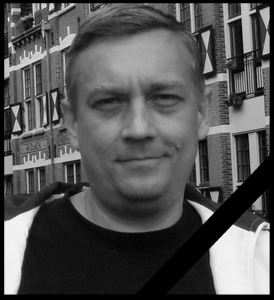- 02 Июль, 2025, 04:56:54
- Добро пожаловать, Гость
Новости:
Руководство
Отправка сообщений на форуме обычно осуществляется с помощью нескольких различных вариантов. Пользователи, имеющие опыт работы с форумами, HTML или BB-тегами, могут предпочитать использовать BB-теги и различные смайлы.
Обратите внимание: SMF форумы могут иметь различные настройки, поэтому описание возможностей в этой документации не подразумевает, что они обязательно будут доступны всем пользователям на всех форумах.
- Основы отправки сообщений
- Стандартные варианты составления сообщения
- Теги и описание (для начинающих)
- Дополнительные опции
Основы отправки сообщений
Создание новой темы
Просмотрите раздел, где хотите разместить сообщение и нажмите на кнопку Новая тема (по умолчанию расположена выше или ниже списка тем, как это показано в разделе «Введение — Список сообщений»), которая приведет к странице Создание новой темы. Рассмотрим два наиболее важных поля: Тема и Сообщение. Введите название создаваемой темы и начинайте набирать (или вставьте готовое) свое сообщение в соответствующем поле. Заметьте, что сообщение не будет принято, если тема или тело самого сообщения будут оставлены пустыми. Если набранный текст Вас устраивает, его можно опубликовать, нажав на кнопку Отправить и/или просмотреть, как он будет выглядеть после отправки, воспользовавшись кнопкой Предварительный просмотр. Помимо этого, есть несколько дополнительных возможностей изменить текст сообщения по своему вкусу.
- На некоторых форумах меню вверху расположено горизонтально, в целях экономии места.
- В зависимости от настроек, также может быть доступна кнопка Проверка орфографии, расположенная рядом с кнопками Отправить и Предварительный просмотр.
Новое голосование
При голосовании в тему добавляются вопрос и варианты ответов. Голосование можно создать (кнопка Новое голосование рядом с Новая тема) или добавить в уже созданную тему, как описано выше. Обязательные поля для заполнения: Вопрос и как минимум два варианта Ответов. Дополнительные настройки: количество возможных пунктов для выбора, продолжительность голосования, разрешение на изменение голосова и условия для просмотра результатов голосования.
Чтобы добавить более пяти вариантов ответов в голосовании, нажмите Добавить вариант нужное число раз.
Обратите внимание, что на некоторых форумах может быть доступно добавление голосований к существующим темам.
Публикация событий в Календаре
В зависимости от настроек форума возможная публикация событий в Календаре, доступ к которому осуществляется через пункт в главном меню. На открывшейся странице можно нажать кнопку Создать событие и в появившейся после этого форме заполнить необходимые поля. В выбранном для публикации событий разделе будет создана соответствующая ссылка.
Ответы в теме или голосовании
Ответить в теме или голосовании обычно так же просто, как при создании новой темы, здесь нет необходимости вводить что-либо в поле Название темы. Чтобы проголосовать в каком-либо опросе, достаточно выбрать желаемый вариант ответа и нажать кнопку Проголосовать.
Если разрешен «Быстрый ответ», в нижней части темы появится неболшое поле для ввода ответа, в котором можно использовать BB-теги и смайлы.
Цитирование
Процитировать нужное сообщение можно, нажав на кнопку Цитировать — в этом случае текст цитируемого сообщения будет добавлен к вашему сообщению. Либо можно нажать на кнопку Ответить, а затем Цитировать. Обратите внимание, что:
- Оба этих варианта создают связь вашего сообщения с оригинальным, показывая имя автора, дату и время сообщения, в то время как BB-тег Цитата дает возможность процитировать определенную часть какого-либо сообщения, без указания дополнительной информации (краткая запись).
- При использовании полного цитирования также можно добавить в качестве атрибута тега ник автора, как это продемонстрировано в секции Описание BB-тегов SMF.
Изменение или удаление сообщения
Для изменения сообщения нажмите на кнопку Изменить. Обратите внимание, что большинство форумов настроено для показа даты и времени последнего редактирования каждого сообщения. Администраторы могут установить период времени, в течение которого возможно редактирование сообщений, либо вовсе запретить данную функцию.
Для удаления сообщения нажмите на кнопку Удалить, а потом подтвердите свое решение. На некоторых форумах также разрешено удалять свои темы или голосования.
Стандартные варианты составления сообщения
Иконка сообщения
Этот раскрывающийся список позволяет поменять иконку по умолчанию (рядом с названием темы) на соответствующую настроению или цели вашего сообщения.
BB-теги
BB-теги (BBC, BB-код) являются неплохим инструментом для форматирования или изменения отображения ваших сообщений. Точно так же, и при форматировании текста в любом редакторе, текст сообщения не отображается таким, каким он будет после отправки. Для предварительного просмотра используйте соответствующую кнопку.
Полное руководство по BB-тегам в SMF приведено ниже.
Смайлы
Смайлы можно рассматривать как чисто эксцентричные элементы, тем или иным образом выдающие характер пользователя. Они играют важную роль в разъяснении настроения беседы. Как и в других форумных движках, в SMF присутствует стандартный набор смайлов, которые могут быть добавлены в сообщение путем нажатия на иконку или с помощью вставки определенного кода. Выбор варианта Не использовать смайлы предусматривает те случаи, когда Вы не хотите, чтобы определенные комбинации символов автоматически преобразовывались в смайлики.
Полное руководство по смайлам SMF представлено ниже.
Теги и описание (для начинающих)
Для начала рассмотрим список разрешенных BB-тегов и узнаем, как они работают. Например, чтобы сделать текст жирным, достаточно нажать на кнопку B (Жирный) и набрать нужный текст между вставленными тегами. Итак, набирая 'текст', выделяя его и нажимая на кнопку 'B', мы получаем '[b]текст[/b]', который отображается, таким образом: текст. (Это не работает в Opera, которая вставляет тэги в конце сообщения). Аналогично, выделяя '[b]текст[/b]' и нажимая кнопку I (Курсив), получаем '[i][b]текст[/b][/i]', который не только отображается, как текст при публикации или просмотре сообщения, но также вводит такое интересное понятие, как «Вложенные теги». В нашем случае оно означает, что каждый новый элемент устанавливается в виде 'списка' тегов, содержащих в себе оригинальный текст и любые примененные к нему теги.
Примечание: эти BB-теги могут быть вставлены в сообщение автоматически, после нажатия на соответствующие кнопки.
Дополнительные опции
То, что продемонстрировано ниже, как правило, имеется на многих форумах по умолчанию, но может быть свернуто или развернуто (в зависимости от настроек):
Уведомление об ответах в теме
Отправка уведомления на ваш электронный адрес, при появлении новых сообщений в этой теме.
Возвращение в текущую тему
Выберите этот пункт, чтобы вернуться в тему (вместо перехода на главную страницу) после публикации сообщения (данный пункт также можно изменить в своем профиле).
Не использовать смайлы
Выберите этот пункт, чтобы запретить автоматическое преобразование определенных комбинаций символов в смайлики.
Вложения
В зависимости от настроек форума, пользователям может быть разрешено прикреплять определенные типы файлов к своим сообщениям — точно так же, как и в большинстве почтовых клиентов. Можно удалить уже прикрепленные вложения или добавить больше, при редактировании сообщения. Однако обратите внимание на это:
- Разрешенные типы файлов и максимальный размер одного вложения устанавливаются администраторами форума.
- Перед отправкой вложений рекомендуется всегда просматривать их, во избежание загрузки вредоносных или поврежденных файлов.